La primera vez que se conecte a la red Wi-Fi de su iPhone, se le pedirá que introduzca su contraseña de red. Una vez introducida, el iPhone la almacenará de forma segura en su llavero, un sistema de gestión de contraseñas integrado en el sistema operativo iOS.
En los ajustes de tu iPhone, puedes ver tu contraseña, olvidar la contraseña de tu red o incluso compartir tu contraseña con otra persona. Pero las contraseñas Wi-Fi guardadas están protegidas por Face ID o Touch ID.
¿Dónde están las contraseñas Wi-Fi guardadas en el iPhone?
Para ver o gestionar las contraseñas Wi-Fi guardadas en tu iPhone, sigue estos pasos:
- Abre la app Ajustes de tu iPhone.
- Pulse sobre la sección Wi-Fi.
- Busque la red Wi-Fi para la que desea ver o gestionar la contraseña guardada.
- Pulse sobre el icono de información.
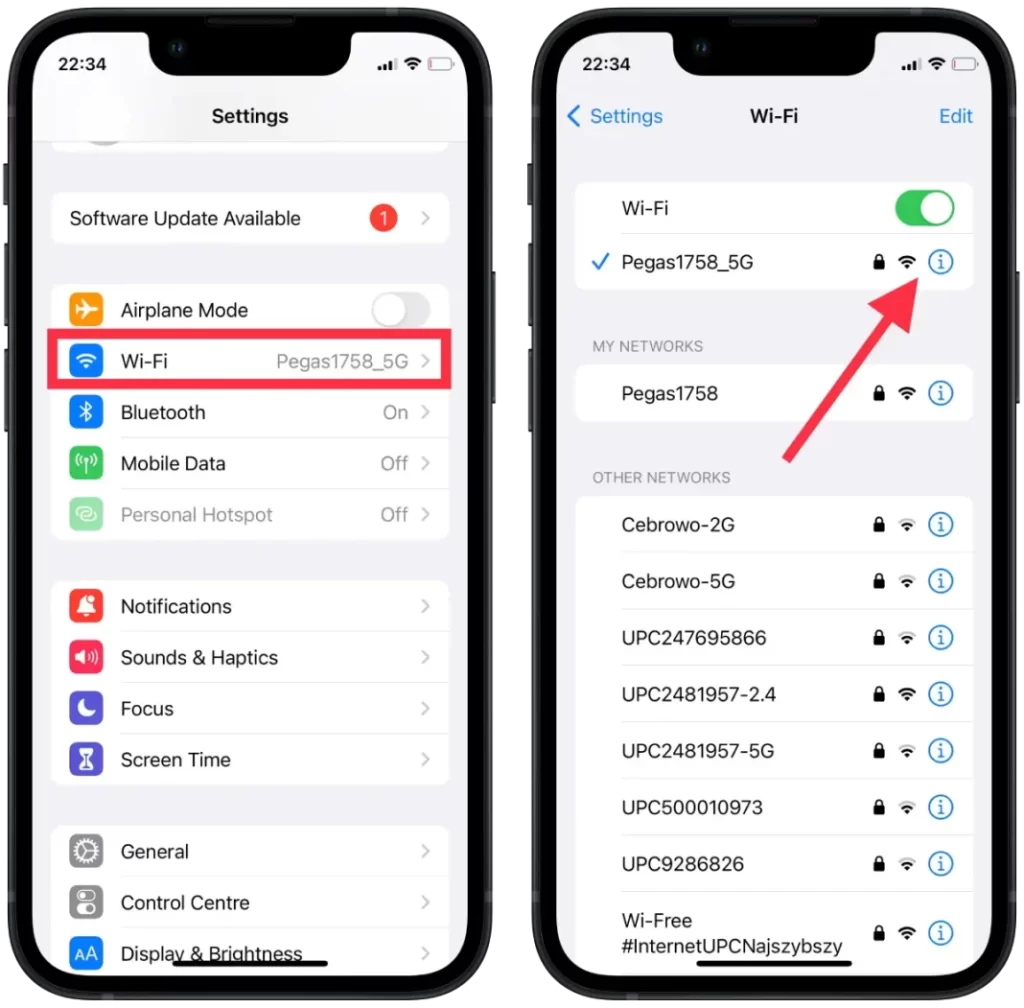
- Haga clic en la línea de contraseña.
- Una vez identificado el FaceID, verá la contraseña.
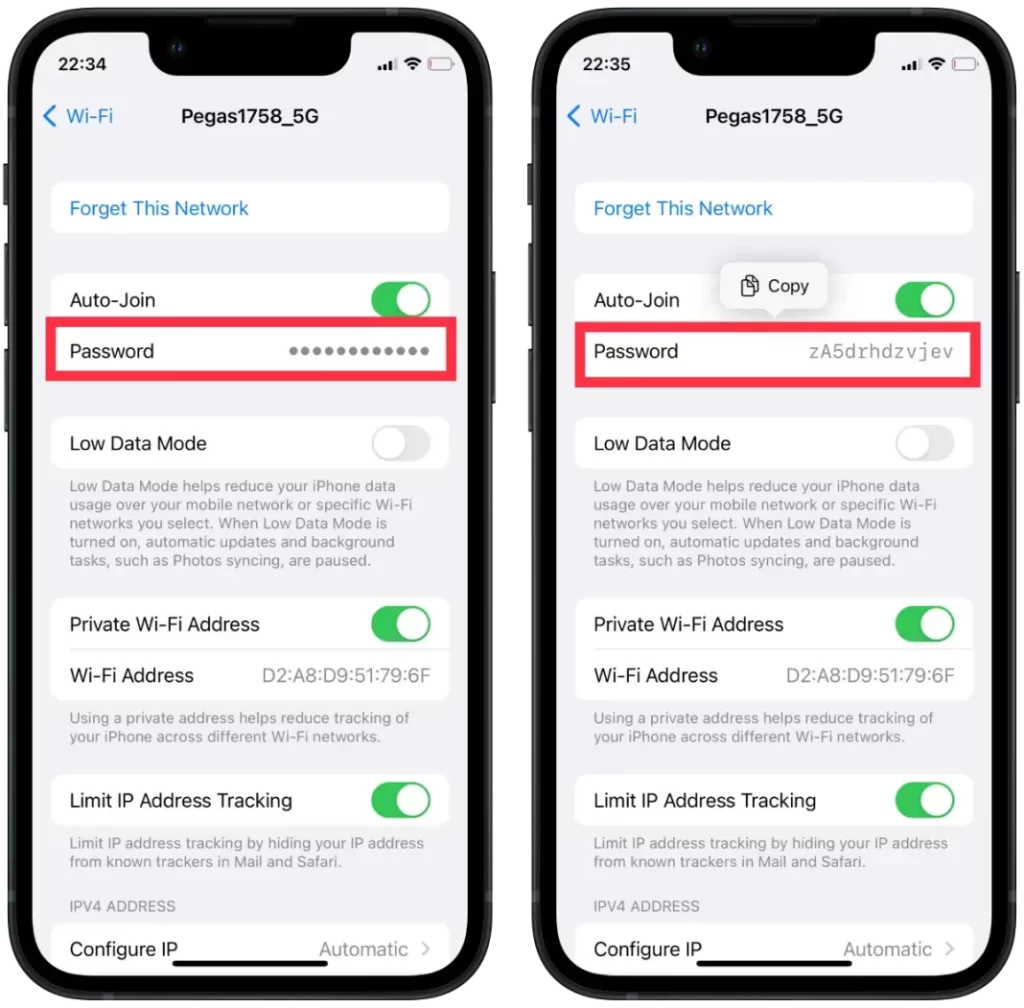
Puedes copiar la contraseña y enviarla en un messenger o realizar cualquier otra acción.
¿Cómo usar iCloud Keychain Mac para ver la contraseña Wi-Fi del iPhone?
Para utilizar el Llavero de iCloud en un Mac para ver la contraseña Wi-Fi de un iPhone, primero tienes que asegurarte de que el Llavero de iCloud está activado en ambos dispositivos y de que han iniciado sesión en la misma cuenta de iCloud. Estos son los pasos a seguir:
- Abre la aplicación «Finder» en tu Mac.
- Haga clic en Aplicaciones y abra la carpeta «Utilidades».
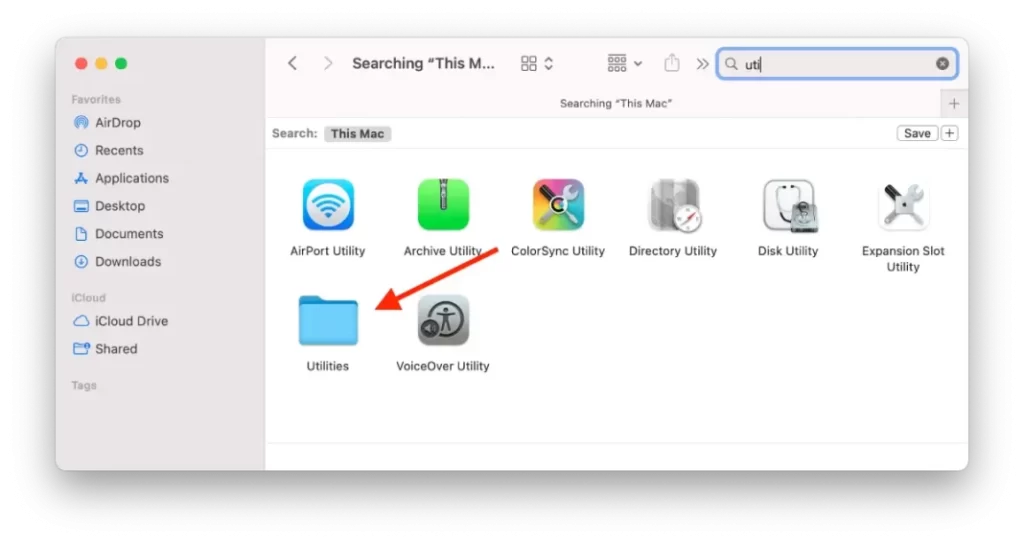
- Abre la aplicación Acceso a Llaveros.
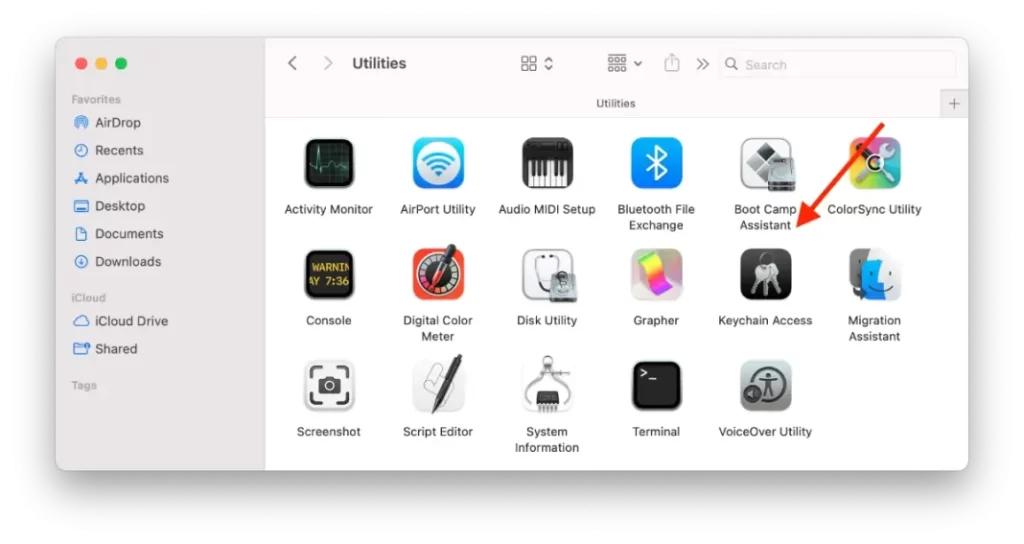
- Escriba el nombre de su red Wi-Fi en el cuadro de búsqueda.
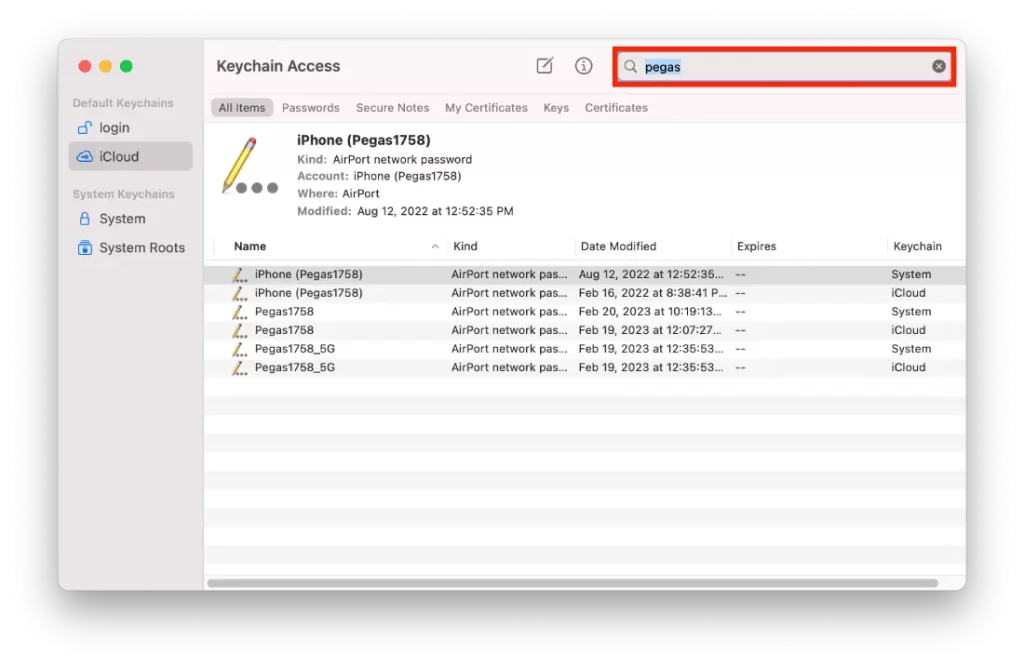
- Haz doble clic en tu red WiFi.
- Marque la casilla junto a Mostrar contraseña.
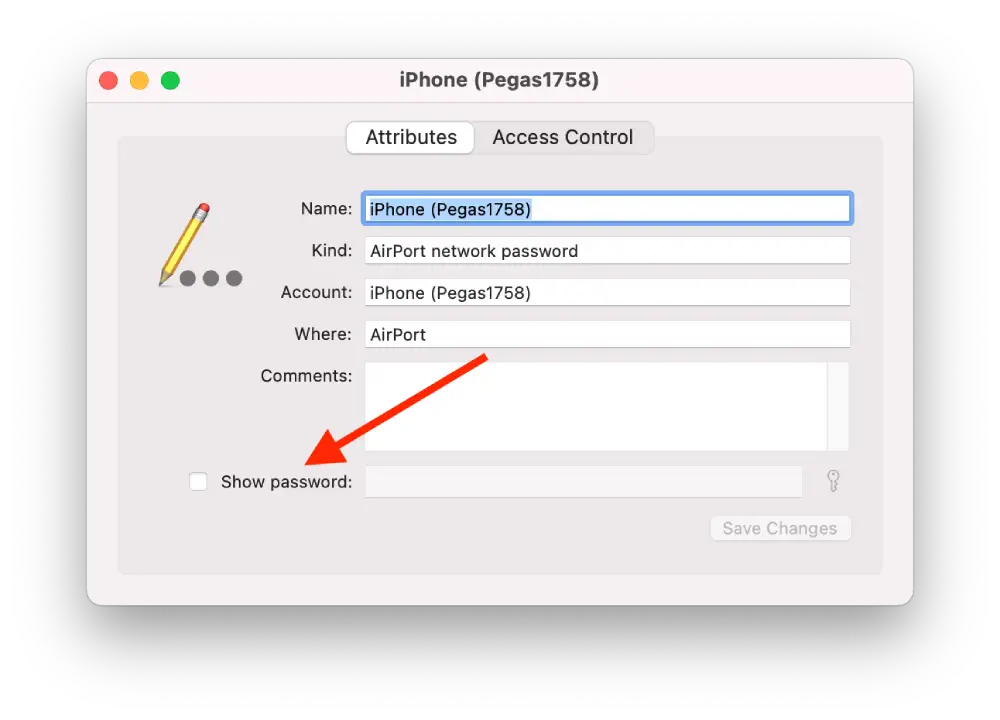
Ten en cuenta que este método sólo funciona si tanto tu iPhone como tu Mac han iniciado sesión en la misma cuenta de iCloud y el llavero de iCloud está activado en ambos dispositivos.
¿Cómo encontrar la contraseña Wi-Fi de tu Personal Hotspot?
Para encontrar la contraseña Wi-Fi de tu Personal Hotspot en un iPhone, sigue estos pasos:
- Abre la app Ajustes de tu iPhone.
- Pulse sobre Punto de acceso personal.
- Haga clic en la sección Contraseña Wi-Fi.
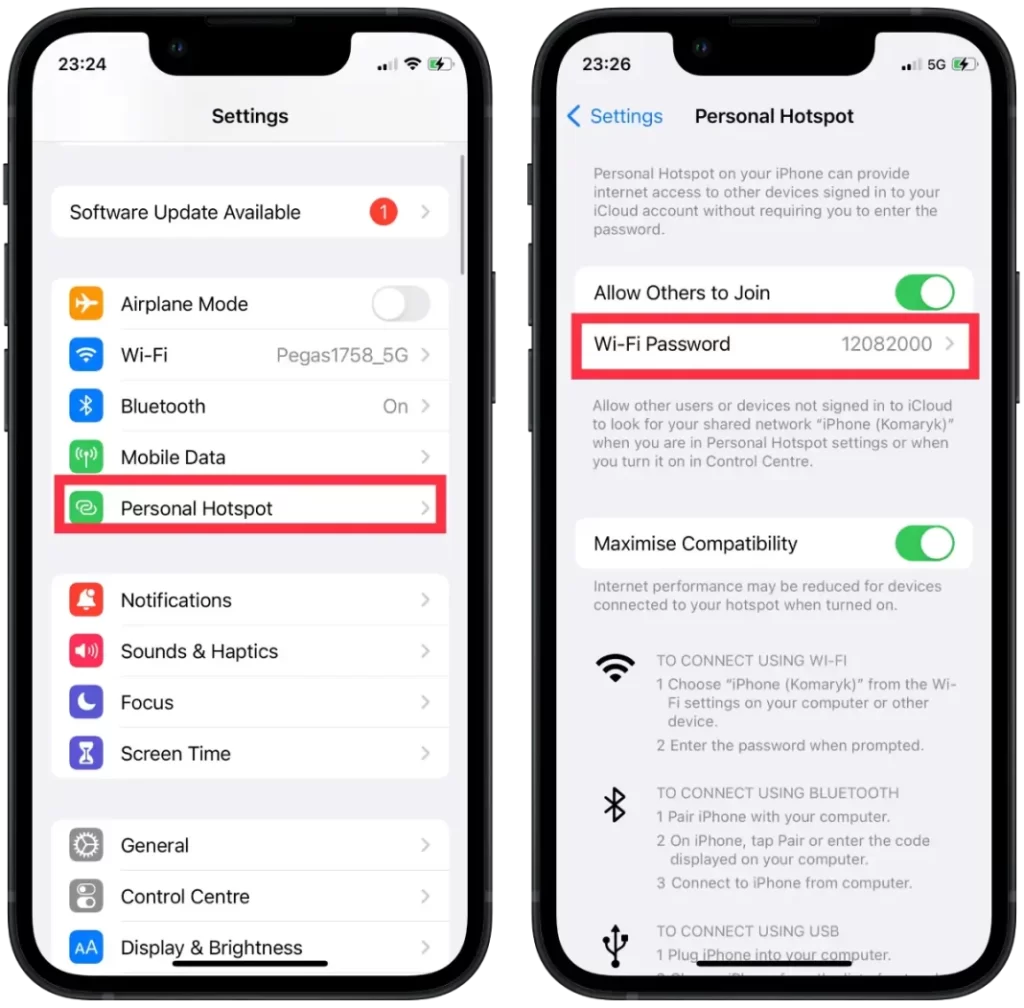
Si desea cambiar la contraseña, pulse «Contraseña Wi-Fi» e introduzca una nueva contraseña. A continuación, puedes compartir la nueva contraseña con otras personas que necesiten conectarse a tu Personal Hotspot.
¿Cómo eliminar las contraseñas Wi-Fi guardadas en el iPhone?
Para eliminar las contraseñas Wi-Fi guardadas en un iPhone, sigue estos pasos:
- Abre la app Ajustes de tu iPhone.
- Pulse sobre Wi-Fi.
- Busque la red Wi-Fi cuya contraseña desea eliminar.
- Pulse sobre el icono de información situado junto al nombre de la red.
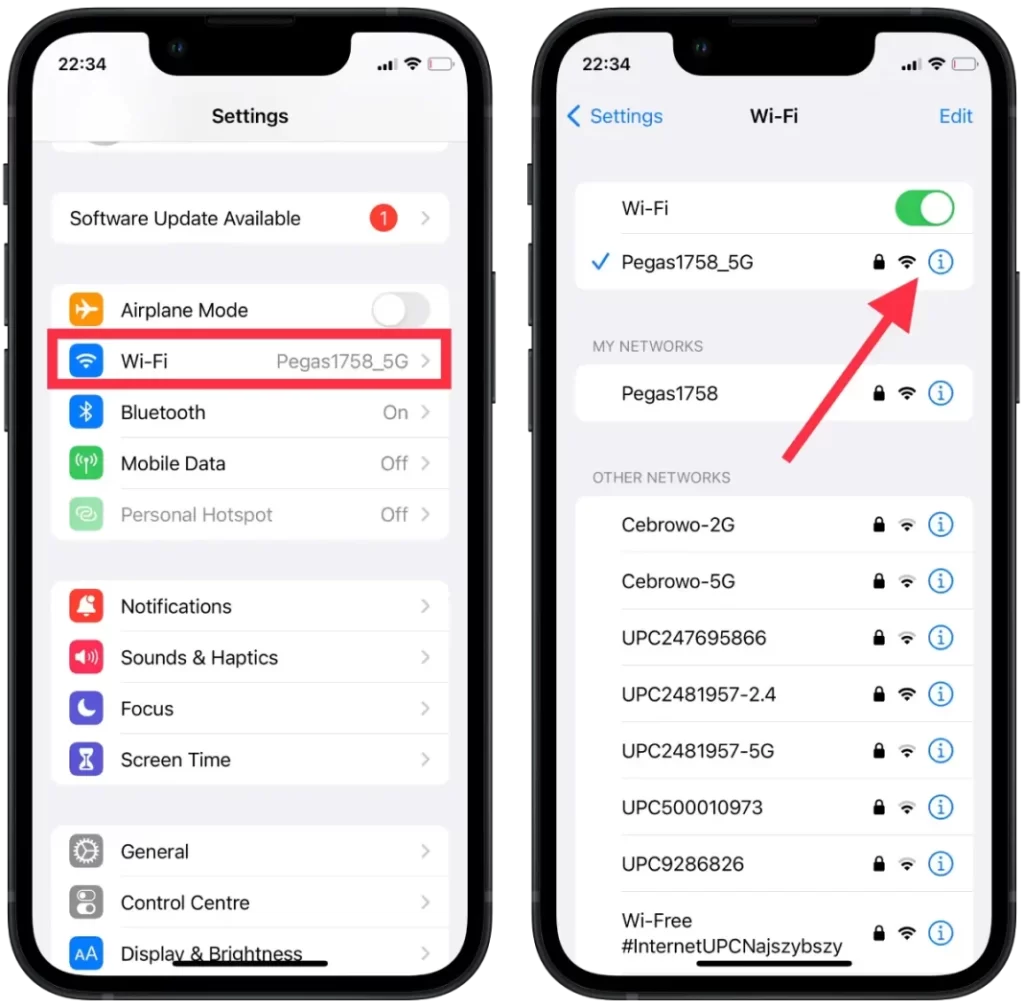
- Pulse sobre «Olvidar esta red».
- Confirme que desea olvidar la red y haga clic en «Olvidar».
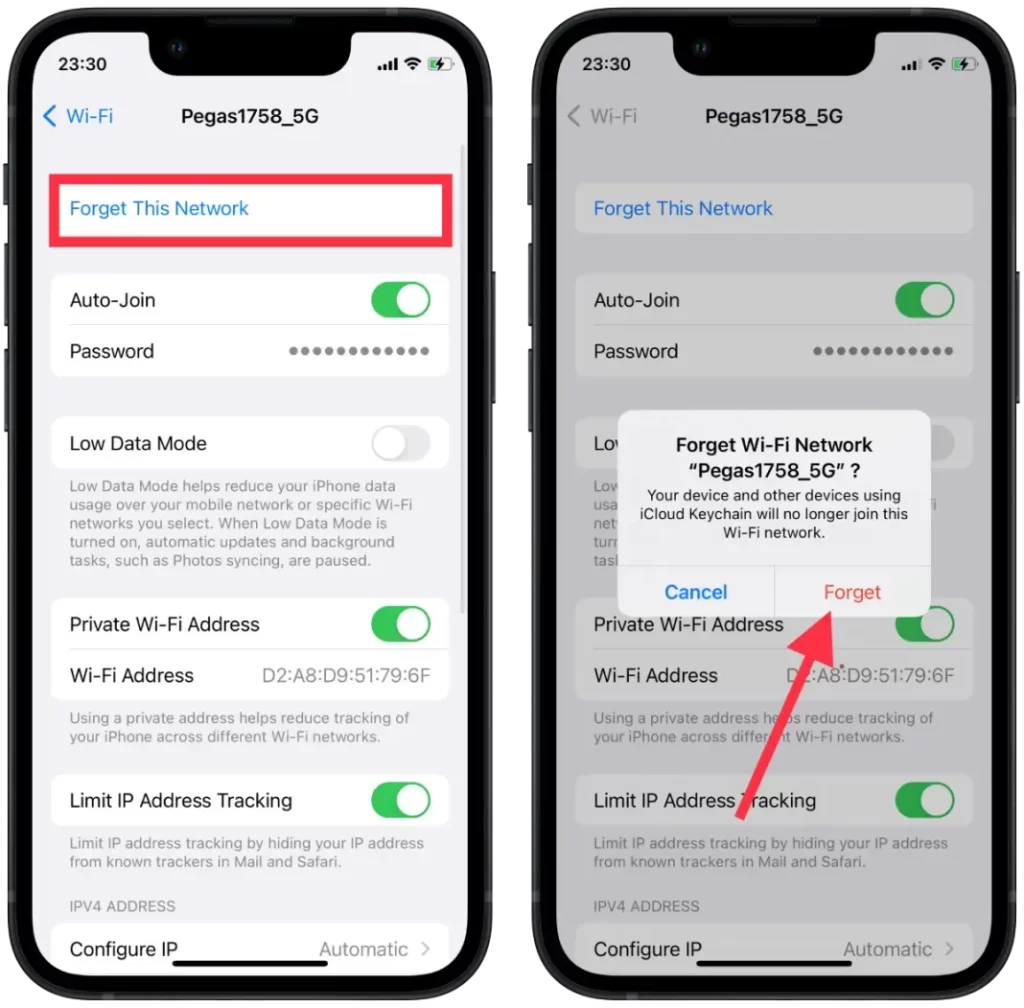
Si olvida una red Wi-Fi, su iPhone también olvidará cualquier ajuste personalizado asociado a esa red, como una dirección IP estática o ajustes DNS. Tendrás que volver a introducir esos ajustes si vuelves a conectarte a la red en el futuro.
¿Cómo compartir las contraseñas Wi-Fi guardadas en el iPhone?
Para compartir las contraseñas Wi-Fi guardadas en el iPhone, es necesario:
- Para conectarse a una red Wi-Fi, asegúrese de que el dispositivo con la contraseña guardada está desbloqueado y conectado actualmente a la red.
- A continuación, selecciona la red deseada en tu dispositivo y toca «Compartir contraseña».
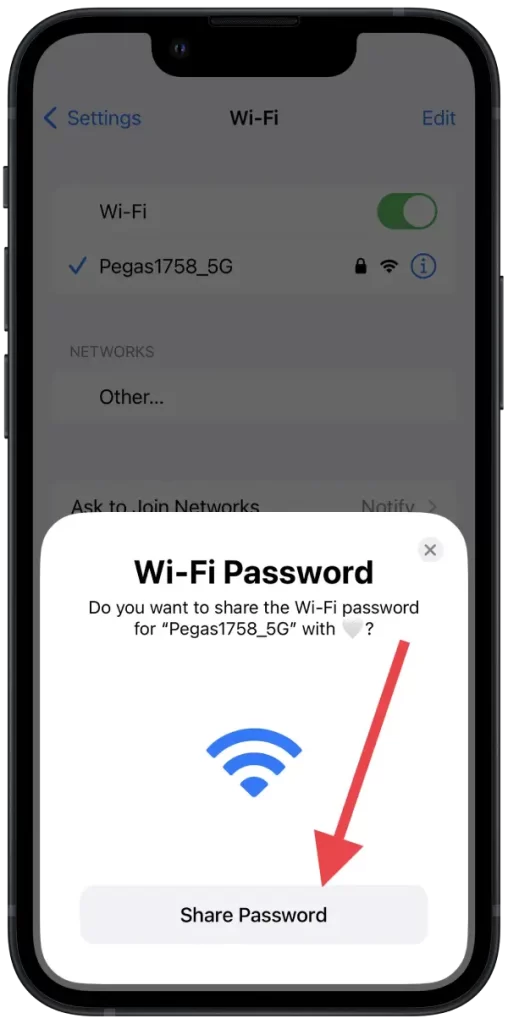
- Una vez compartida la contraseña, pulse «Hecho» para completar el proceso de conexión.
Este método funciona en 16 iOS y sólo si Wi-Fi y Bluetooth están activados. Los dispositivos deben estar dentro del alcance de Bluetooth y Wi-Fi.










